在哪调节win11显示器刷新率 调节win11显示器刷新率的方法
更新时间:2024-04-25 16:30:00作者:mei
电脑显示器刷新率时系统默认设置好的,合适的显示器刷新率可以提供更流畅的画面,有的疑惑想重新调节win11系统显示器刷新率,但是在哪里设置?找到选择刷新率来进行操作即可,本文内容分享一下具体设置方法。
具体方法如下:
1、点击底部任务栏的开始菜单。
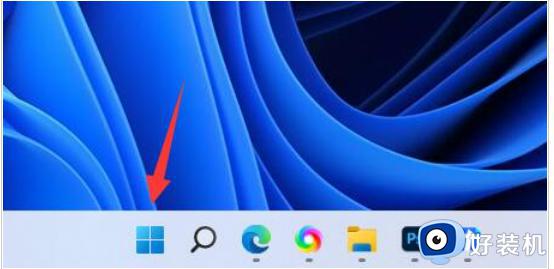
2、打开其中的设置面板。
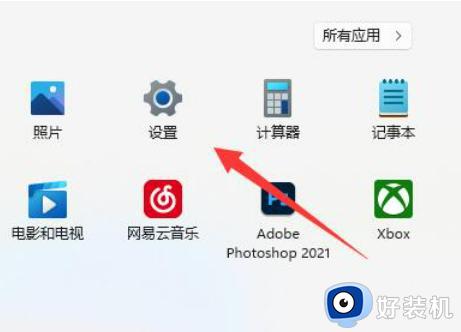
3、打开右边栏的显示设置。
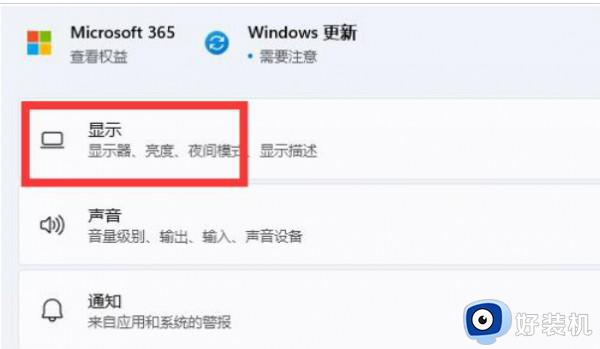
4、打开相关设置下的高级显示选项。
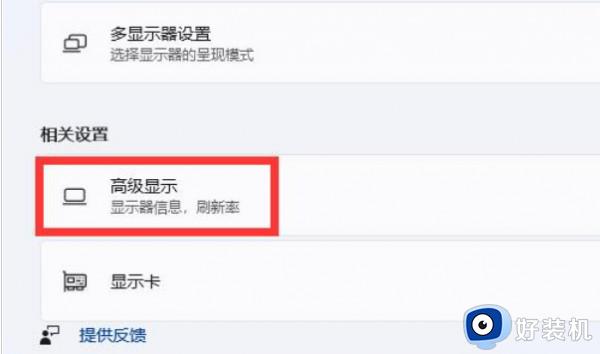
5、在下面找到选择刷新率,点击右边的选单。
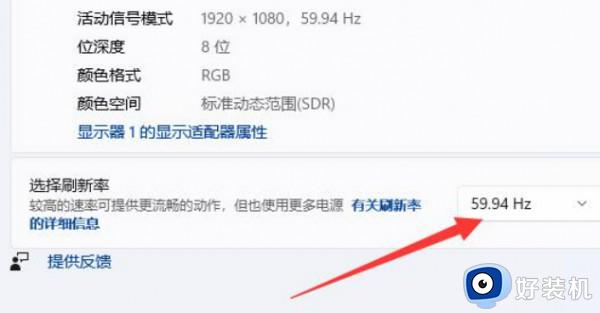
6、展开后就能修改显示器的hz刷新率了。
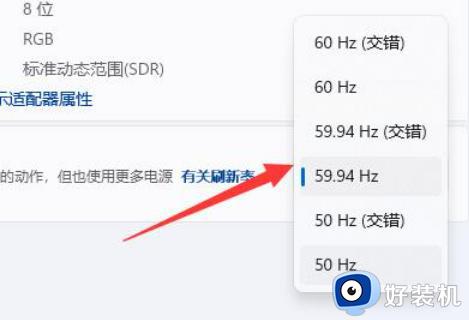
win11系统刷新率会影响显示屏画面,如果刷新率不够,就会导致视觉效果的延迟,以上内容分享调节win11显示器刷新率的方法步骤。
在哪调节win11显示器刷新率 调节win11显示器刷新率的方法相关教程
- win11显示器刷新率怎么调 win11显示器刷新率设置方法
- win11怎么设置144hz刷新率 win11刷新率最新调法144hz图文
- win11刷新率怎么设置 win11刷新率如何调整
- win11显示器刷新率怎么设置 win11如何设置显示器刷新率
- win11怎么设置刷新率 win11系统刷新率在哪儿调
- win11怎么调分辨率 win11调节屏幕分辨率设置方法
- win11怎么调分辨率 win11系统分辨率在哪调
- win11设置屏幕刷新率的方法 win11如何设置屏幕刷新率
- win11显示器分辨率调整不了怎么办 win11显示分辨率不能调如何解决
- win11屏幕刷新率的设置方法 win11如何设置屏幕刷新率
- windows11搜索栏不能正常使用怎么回事 windows11搜索栏无法使用如何处理
- windows11怎么设置显示网速?win11显示实时网速的方法
- win11系统怎样提升下载速度 win11系统提升下载速度两种解决方法
- win11鼠标不受控制乱跳怎么回事 win11鼠标不受控制乱跳原因和解决方法
- 电脑麦克风权限怎么打开win11 win11系统麦克风权限在哪设置
- win11正式版绕过tmp2.0安装教程 win11如何绕过tpm2.0升级
win11教程推荐
- 1 win11任务栏图标全部显示的方法 win11任务栏怎么显示全部图标
- 2 win11病毒和威胁防护打不开怎么回事 win11病毒和威胁防护开不了如何解决
- 3 win11找不到支持windowshello人脸的摄像头怎么解决
- 4 windows11怎么退出微软账户 win11如何退出Microsoft账户
- 5 win11自带输入法怎么打特殊符号 win11微软输入法的特殊符号在哪里
- 6 win11自动禁用输入法怎么办 win11已禁用输入法解决方法
- 7 win11自动开关机在哪里设置 win11计算机定时开关机设置方法
- 8 win11怎么隐藏输入法状态栏 win11如何隐藏输入法图标
- 9 windows11怎么改中文 windows11如何设置中文
- 10 win11重置未进行任何更改怎么办 win11重置提示未进行任何更改解决方法
